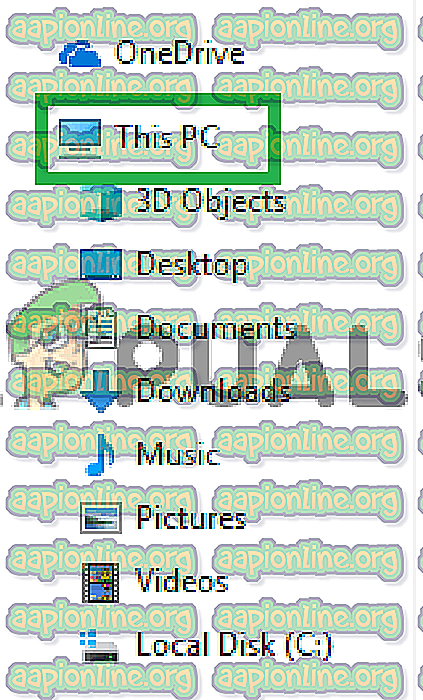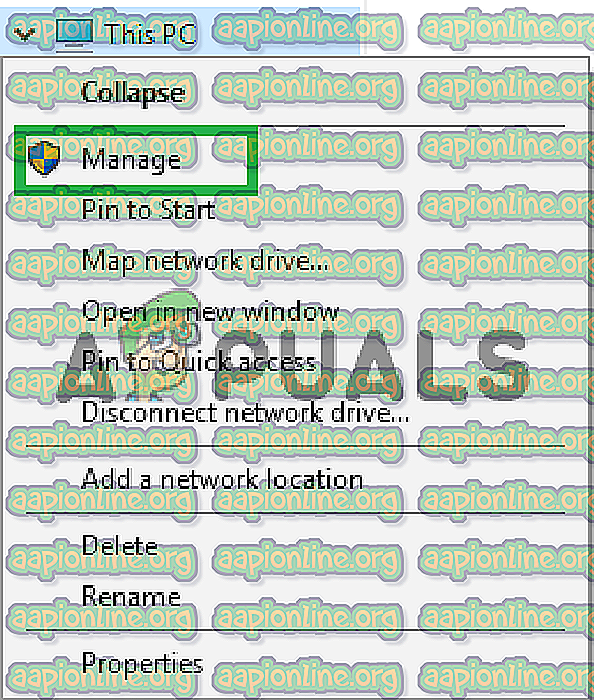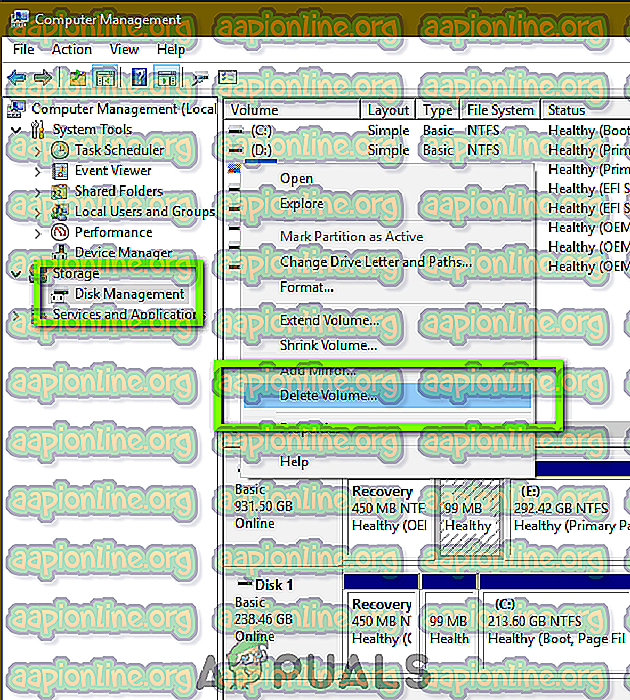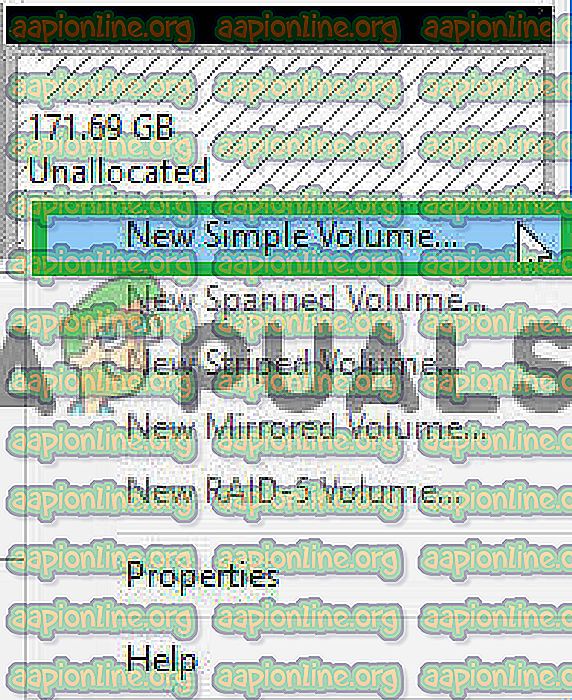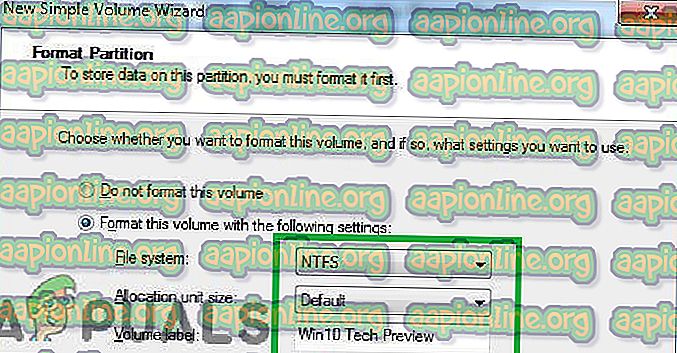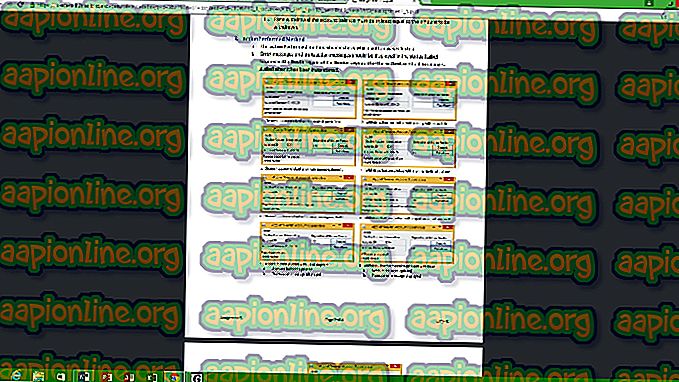Как да разделите USB устройство на Windows
USB устройство е устройство за съхранение на данни, което съдържа флаш памет с интегриран USB интерфейс. Обикновено е сменяем и е с много по-малки размери от оптичния диск. Въпреки че USB е удобен подход към въпроса за прехвърляне на данни, неговият обхват обаче е ограничен, като е разделен по подразбиране единичен. Това означава, че няма разделение между капацитета за съхранение на устройството.

Много потребители може да изискват USB устройството да бъде разделено, за да поставят стартиращ Windows на един дял и лични данни на другия. С изключение на това, има много други причини, поради които потребителят може да изисква два дяла на устройството. В тази статия ще ви насочим към процеса на създаване на два дяла на едно USB устройство.
Как да създадете няколко дяла на USB устройство?
В този процес ще ви научим на метода, чрез който можете да създавате множество дялове на USB устройството. Въпреки това, преди да продължите, имайте предвид, че това ще изтрие всички данни, налични на устройството.
- Включете устройството към компютъра и изчакайте да бъде разпознат.
- Щракнете върху иконата File Explorer и в левия прозорец (или натиснете Windows + E) и щракнете с десния бутон върху иконата " Този компютър ".
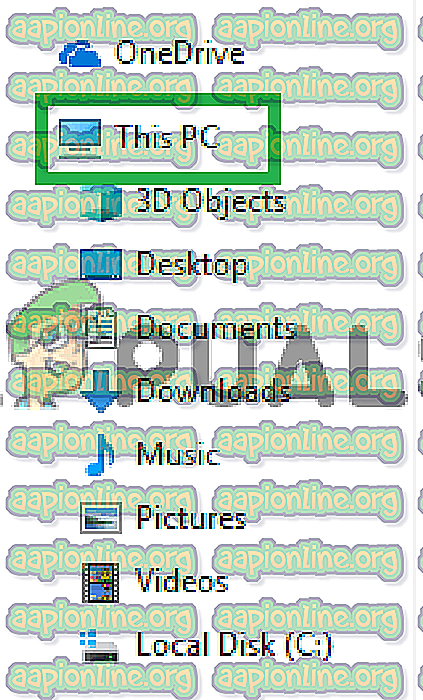
Забележка: В по-старите версии на Windows „щракнете с десния бутон“ върху иконата „My Computer“.
- Изберете „ Manage “ от списъка и кликнете върху опцията „ Disk Management “.
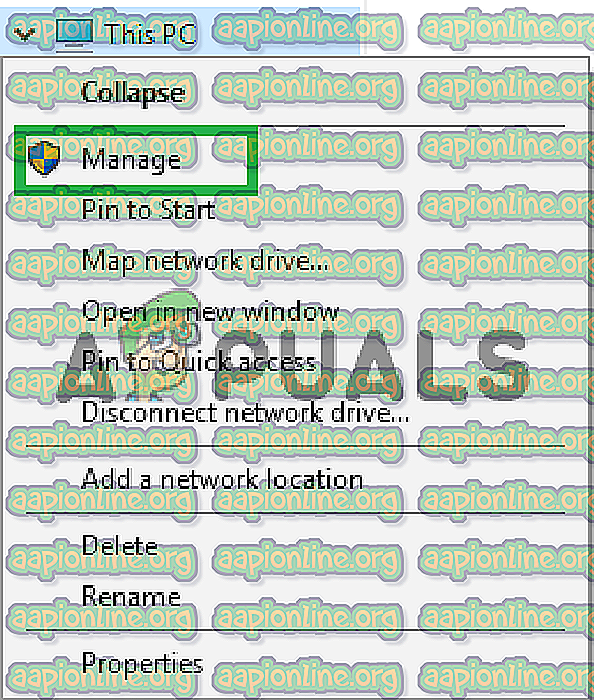
- Щракнете с десния бутон върху името на вашето USB устройство и изберете „ Изтриване на силата на звука “.
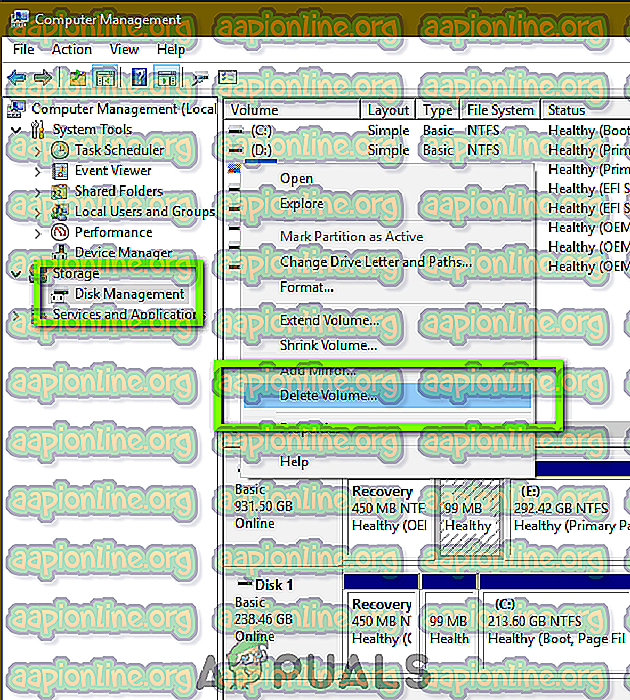
- Изчакайте, докато „ Неразпределен “ се покаже в неговите данни.
- Щракнете с десния бутон върху името на USB устройствата и изберете „ New Simple Volume “.
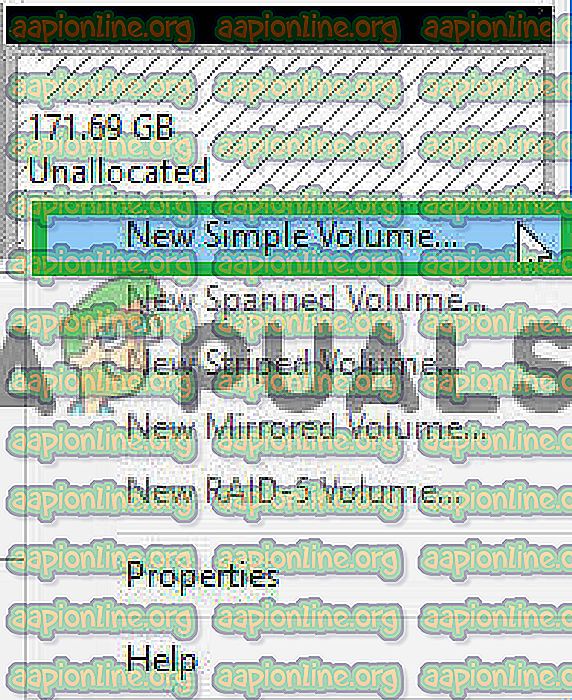
- Щракнете върху “ Next ” и след това въведете размера, който ви е необходим за първия дял.
Забележка: Размерът е в MB, а 1024 Mbs са равни на 1GB .
- Кликнете върху „ Напред “ и ще се покаже „ Писмото за устройство “ за първия дял.
Забележка: Можете също да промените това писмо на устройството, като щракнете върху падащото меню и изберете друго.
- Щракнете върху „ Напред “ и след това поставете отметка в квадратчето за „ Форматиране на този том със следните настройки “.
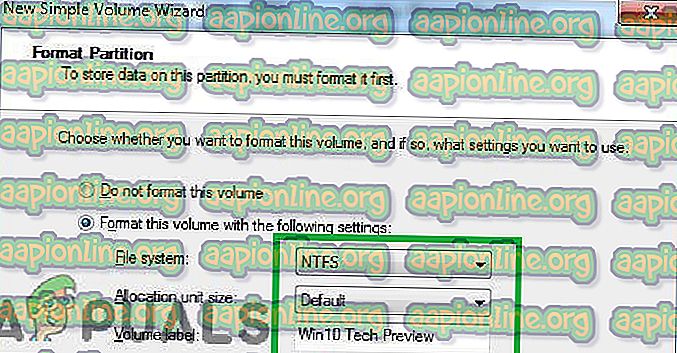
- Кликнете върху падащото меню пред „ Файлова система “ и изберете „ FAT32 “.
- Кликнете върху опцията „ Размер на единицата за разпределение “ и изберете „ По подразбиране “.
- Проверете опцията „ Извършване на бърз формат “ и кликнете върху „ Напред “.
- Кликнете върху “ Finish ” и изчакайте, докато процесът приключи.
- Сега на вашето устройство е създаден един дял.
- Щракнете с десния бутон върху „ Неразпределено пространство “ пред първия дял в прозореца „ Управление на дискове “.
- Повторете горния процес, за да създадете втори дял.
//appuals.com/wp-content/uploads/2019/05/asdasdsad.webm
Следователно, по този начин можете да създадете многобройни дялове на едно USB устройство.